
Správa “Operačný systém nebol nájdený“Na počítači označuje, že na aktuálnej jednotke nebol nájdený žiadny zavádzač. Počítač preto nemôže nájsť a spustiť zavádzač systému Windows (alebo iný OS nainštalovaný v počítači).
Chyba pri spustení môže tiež vyzerať takto:
Nebol nájdený operačný systém. Skúste odpojiť všetky jednotky, ktoré neobsahujú operačný systém. Stlačte Ctrl + Alt + Del na reštartovanie.

V počítačoch a prenosných počítačoch Lenovo vyzerá podobná chyba takto:
Chyba 1962: Nenašiel sa žiadny operačný systém. Spúšťacia postupnosť sa automaticky opakuje.

obsah:
- Príčiny chýb „Operačný systém sa nenašiel“
- Určenie rozloženia disku a disku s nainštalovaným Windows
- Obnova zavádzača systému Windows na disku BIOS systému MBR
- Obnova zavádzača systému Windows na oddiele GPT systému UEFI
Príčiny chýb „Operačný systém sa nenašiel“
Najčastejšie dôvody, pre ktoré sa OS nenačíta v počítači s chybou „OS sa nenašiel“:
- poškodený systémový oddiel, chýbajúci alebo poškodený záznam MBR, žiadne aktívne oddiely (alebo je označený ako aktívny neplatný diskový oddiel);
- BCD bootloader je poškodený;
- HDD s nainštalovaným OS nie je pripojený (môže to zahŕňať problémy ako zlé pripojenie slučky, hardvérové problémy s diskom, RAID alebo radičom).
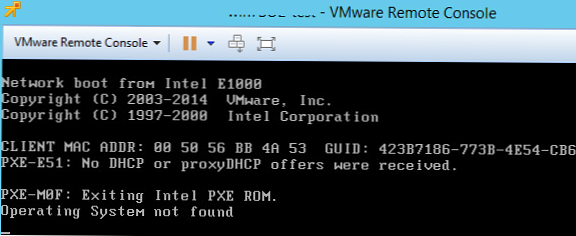
Najprv sa musíte uistiť:
- že pevný disk s OS je pripojený k počítaču (odpojte všetky ďalšie jednotky, jednotky USB - od tejto obrazovky sa vyžaduje spustenie);
- skontrolovať spoľahlivosť pripojenia silových káblov a slučiek;
- uistite sa, že je tento pevný disk detekovaný v systéme BIOS / UEFI a nastavte ho ako primárne spúšťacie zariadenie;
- skontrolujte nastavenie Secure Boot v UEFI, možno bolo zmenené (skontrolujte, či sa Windows spúšťajú s povoleným a zakázaným Secure Boot a v starom režime).
Ak je toto všetko dokončené a systém Windows sa nenaštartuje, musíte obnoviť zavádzač a bootovací záznam systému Windows.
Určenie rozloženia disku a disku s nainštalovaným Windows
Na obnovenie bootloadera budete potrebovať inštalačný alebo bootovací disk (USB flash disk) so systémom Windows (nie nižšia ako nainštalovaná verzia)..
Zmeňte poradie zavádzania v systéme BIOS (UEFI) a zavádzajte systém zo spúšťacieho alebo inštalačného disku a spustite príkazový riadok (ak máte inštalačný disk, na obrazovke nastavení jazyka stlačte kombináciu klávesov) Shift + F10). 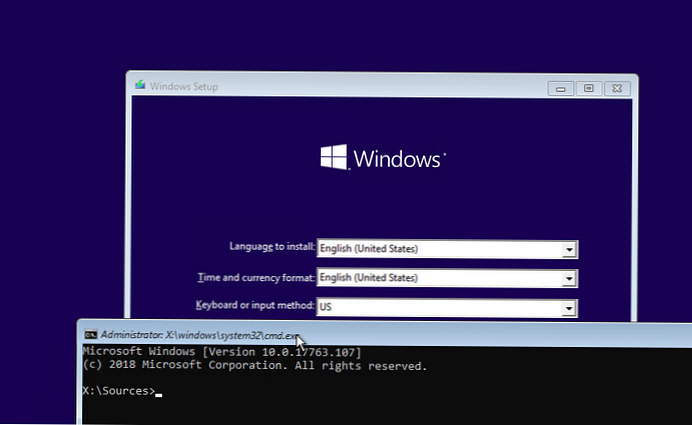
Najprv musíte určiť typ tabuľky oddielov na vašom disku: GPT alebo MBR. Závisí to od toho, ako obnoviť zavádzač systému Windows.
Štart:diskpart
sú nasledujúce: zoznam disku
Ak má disk v stĺpci Gpt hviezdičku (*), použije sa tabuľka oblastí GPT, ak nie, MBR.
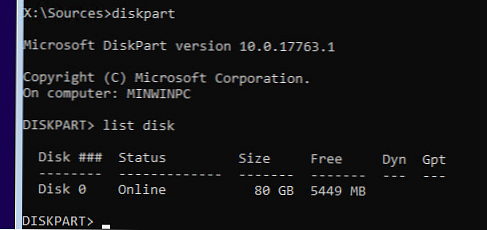
Zoznam zväzkov na disku:
zoznam vol
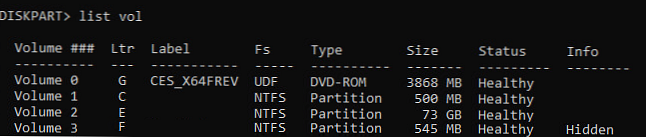
Ukončenie relácie:výjazd
Podľa veľkosti diskov je Windows pravdepodobne nainštalovaný na jednotke E :. Overte to spustením príkazu:r e:
Ako vidíte, na disku sú adresáre windows, Programové súbory, užívatelia a ďalšie.
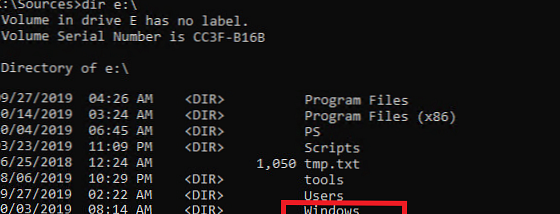
Preto sme určili typ rozloženia disku a písmeno oblasti, na ktorej je nainštalovaný Windows. V závislosti od typu označenia prejdite na príslušnú časť článku.
Obnova zavádzača systému Windows na disku BIOS systému MBR
Predpokladáme teda, že váš počítač používa systém BIOS.
Podrobný článok o obnove MBR bootloadera systému Windows v systéme BIOS.Vytvorte na disku konfiguračné súbory zavádzača zavádzania E: \ :
bcdboot E: \ Windows / S E:
Mala by sa zobraziť správa Bootovacie súbory boli úspešne vytvorené.
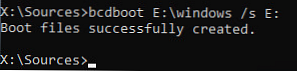
Obnovenie MBR (Hlavný bootovací záznam) záznam:
bootrec.exe / fixmbr
bootrec.exe / fixboot
bootrec.exe / RebuildBcd
Teraz musíte aktivovať oblasť Windows (BIOS odovzdá ovládanie zavádzača OS z aktívneho oddielu MBR do kontroly):
V tomto článku neuvedieme proces obnovenia zavádzacej oblasti vyhradenej systémom, pretože bootmgr bootloader sa môže dobre nachádzať na jednotke Windows.diskpart
zoznam disku
sel disk 0
zoznam volvyberte hlasitosť 2 (predtým sme zistili, že v tomto zväzku je nainštalovaný systém Windows)aktívny
výjazd
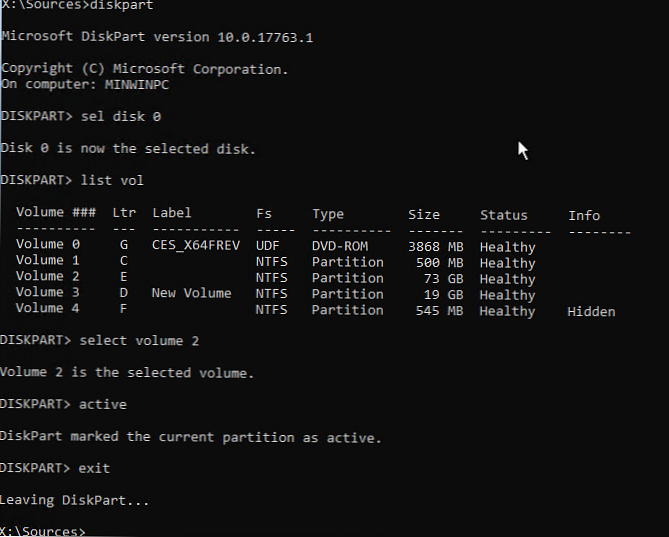
Reštartujte počítač a ubezpečte sa, že systém Windows správne bootuje bez chyby „Operačný systém nebol nájdený“.
Obnova zavádzača systému Windows na oddiele GPT systému UEFI
Ak je váš disk označený v tabuľke oddielov GPT, použije počítač namiesto systému BIOS architektúru UEFI. Úplný sprievodca obnovením zavádzača systému Windows 10 do počítača UEFI nájdete v časti: Obnova zavádzača systému Windows 10 (UEFI). Stručne preskúmajte hlavné kroky.
Najprv musíte nájsť a priradiť písmeno skrytému oddielu pomocou systému súborov FAT32 (veľkosť oddielu je 100 - 300 MB, ktorá sa používa na ukladanie zavádzača Windows, ktorý sa nazýva zavádzač EFI)..
diskpart
Zoznam zv
Napríklad ste zistili, že máte tento zväzok Zväzok 2 štítok systém.
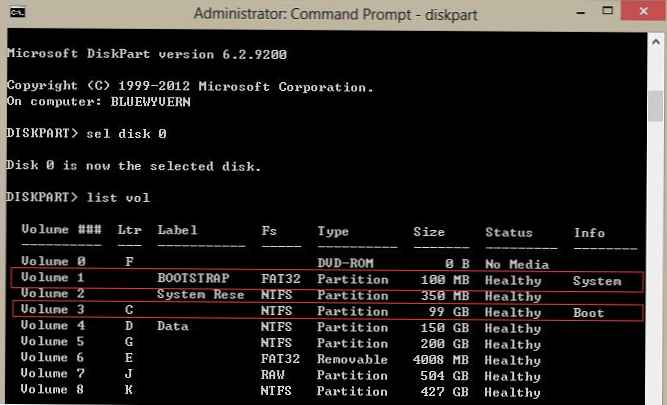
Vyberte tento oddiel EFI a priraďte písmeno jednotky:
vyberte hlasitosť 2
priradiť písmeno M:
výjazd
Znovu vytvorte konfiguráciu zavádzača:
cd / d m: \ efi \ microsoft \ boot \
ren BCD BCD.bak
bcdboot E: \ Windows / l en-us / s M: / f VŠETKY
Reštartujte počítač, vyberte zavádzací disk (jednotka USB Flash) a overte, či sa systém Windows správne zavedie











